目录
题目
NO1.2.3.4.5
NO6.7.8
NO9.10.11
NO12.13.14.15
NO16
题目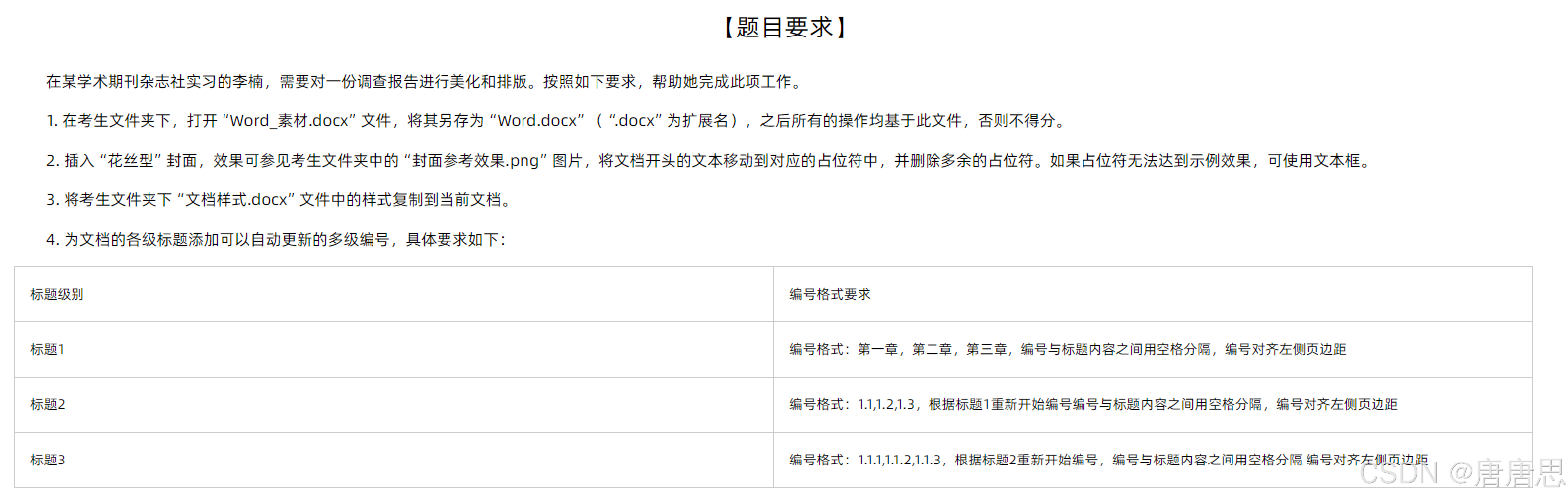
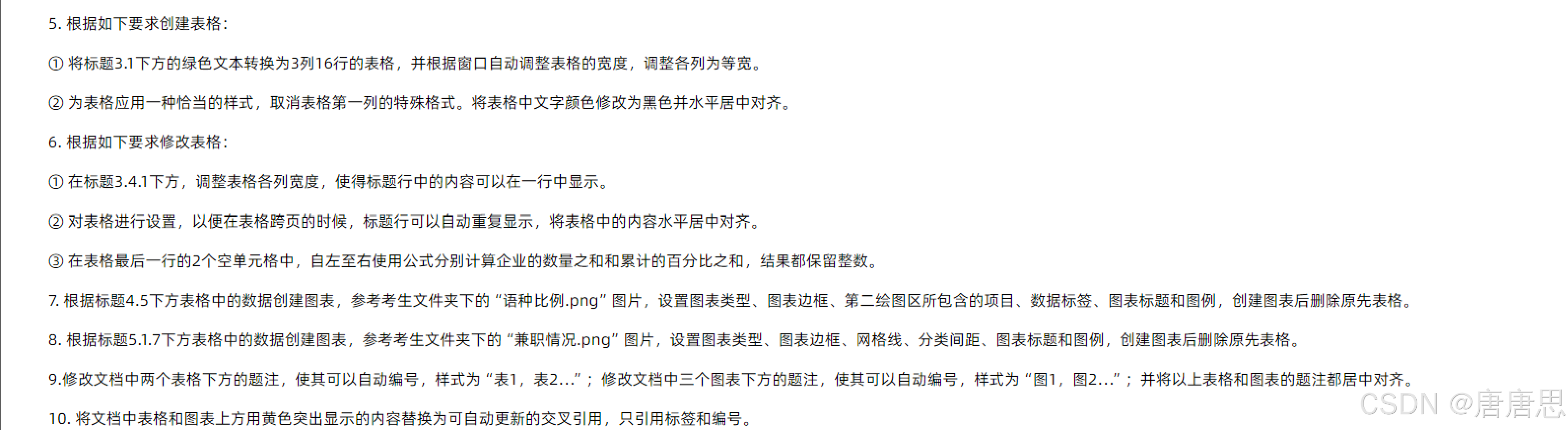

NO1.2.3.4.5
- 另存为手动/F12+Fn
- 光标来到开头位置处→插入→封面→选择花丝
→根据样例图片,对应位置填入对应文字 (手动调整即可)
- 复制样式:开始→样式对话框→管理样式
→导入导出→关闭文件→打开文件:考生文件夹:所有word文档:文档样式→选中第一个样式+shift按键不放+推拉选中最后一个样式→复制→全是→关闭
多级编号
- 开始→多级编号
→
→更多→设置即可(注意一次全部设置成功)
3.1表格
- 选中绿色文本→插入→表格→将文本转化成表格:根据窗口调整表格→设计→表格样式→布局→水平居中
→开始→字颜色:黑色
- 调整各列为等宽:选中表→布局→
- 取消表格第一列的特殊格式: 选中表→设计→
取消第一列的勾选✔




NO6.7.8
3.4.1表
- 表布局→
调整列宽度 或者 手动拓宽❗
- 居中:选中表→表布局→
内容水平居中对齐
对表格进行设置,以便在表格跨页的时候,标题行可以自动重复显示:
- 选中标题行→布局→重复标题行点击
使用公式分别计算企业的数量之和和累计的百分比之和(结果保留整数):
- 光标放在空单元格中→表布局→公式→公式:→编号格式:整数0
4.5表:插入图表,粘贴数据,设置图表类型、图表边框、第二绘图区所包含的项目、数据标签、图表标题和图例
- 插入→图标→饼图→子母饼图
- 点击
选中表格→ctrl+c复制→点击
→ctrl+v粘贴数据
- 创建图表后删除原先表格
- 第二绘图区所包含的项目:单击右键→点击:设置数据系列格式
→
- 数据标签、图表标题和图例:
点击→取消图标标题和图例
→勾选✔数据标签→选择
→标签选项:类别名称/值/显示引导线/换行符/数据标签外
5.1.7表:插入图表,粘贴数据,设置图表类型、图表边框、网格线、分类间距、图表标题和图例
- 插入→图表→柱状图→
点击
选中表格→ctrl+c复制→点击
→ctrl+v粘贴数据
创建图表后删除原先表格
分类间距:单击右键→选择
→间隙宽度:0%
网格线、图表标题和图例:
点击→取消图表标题和图例和网格线










NO9.10.11
- 在导航窗格找到表
- 删除原来的图表→引用→题注→设置→确定→将所有表格和图表的题注都居中对齐。
- 删除原来的图表→插入→交叉引用→设置→插入
- 引用→目录→
自定义目录→样式:正式→级别:4→选项→确定→确定



NO12.13.14.15
光标来到每次分节前→布局→分隔符→分节符:下一页
引用→脚注对话框→尾注→编号格式→将更改应用于→转换→确定→应用→检查
将正文中的尾注编号修改为上标格式:开始→替换→更多→查找内容:特殊格式:尾注标记→替换为:格式:字体:上标
→确定→全部替换→直至为0→查找下一处
开始→替换→更多→查找内容:两个段落标记符→替换为:一个段落标记符→全部替换直至为0→查找下一处



NO16
- 封面+目录+正文:三个分节符设置
- 节和节之间是不会相互影响,同时每一节都需要取消:
和首页不同
- ❗页脚和页眉都要设置
- 每一章的每一节都需要需要链接到前一节和取消首页不同
- ❗之前每章都分节了,所以都要设置取消首页不同和必须要链接到前一节
调整节数
- ❗插入→页码→页码格式设置→续前节
页脚
- 插入→页码→当前位置/页面低端→普通数字2→插入→页码→设置页码格式
→设置→确定
页眉
- 手动输入目录
- 插入→文档部件→域→设置→确定
- 单击右键目录→更新域→只更新页码













![73,【5】BUUCTF WEB [网鼎杯 2020 玄武组]SSRFMe(未解出)](https://i-blog.csdnimg.cn/direct/cd51ad18a35442e2829531be3f965a1a.png)







